Hoe kun je je e-mailadres beschermen tegen spam?

Wat is spam en wat is het doel ervan?
Spam is een algemene term voor ongewenste elektronische berichten. Over de hele wereld wordt dagelijks een gigantische hoeveelheid spam verstuurd. Niet alle afzenders hebben dezelfde doelen en niet alle spam is gevaarlijk. Er zijn drie categorieën.
Virussen en phishing
Ten eerste zijn er hackers en “spammers” die dagelijks miljoenen berichten uitsturen om virussen te verspreiden via een geïnfecteerde bijlage. Of die proberen login- en of bankgegevens te bemachtigen via phishing: een link in de mail leidt naar een nagemaakte webpagina van bv. je bank.
“De afzenders verdienen er geld aan door onder meer ransomware te verspreiden, bankfraude met de gestolen gegevens te plegen of die gegevens door te verkopen”, vertelt Maarten De Backer, cybersecurity expert bij Testaankoop. “Voorbeelden van dergelijke mails zijn aanbiedingen voor gratis producten, beloftes om snel veel geld te verdienen of valse leveringsbewijzen.”

Oplichterij
Daarnaast heb je oplichters die je bestoken met aanbiedingen voor namaak merkkledij, accessoires of medicijnen (bv. Viagra). Wie betaalt, loopt een dubbel risico:
- De producten zelf kunnen gevaar inhouden;
- Je betaalgegevens kunnen worden misbruikt.
Ongewenste reclame
Tot slot zijn er legitieme bedrijven die e-mails sturen voor marketingdoeleinden, échte reclame dus.
In principe heb je hier vooraf je toestemming voor gegeven. Denk aan opties als “Ik wens op de hoogte te blijven van aanbiedingen”. Sinds de Europese privacywetgeving (AVG) zijn websites dan ook verplicht om jou hiervoor toestemming te vragen door bv. een vakje te laten aanvinken.
“Door toestemming te geven vallen dergelijke mails strikt genomen niet onder de categorie van “spam”, maar nog steeds zijn er websites (of partners van websites) die reclame uitsturen zonder dat je daarvoor (bewust of expliciet) je toestemming voor hebt gegeven”, voegt Maarten De Backer toe.
Bijvoorbeeld: het toestemmingsvakje is standaard aangevinkt. Reclamemails zijn misschien niet gevaarlijk, maar kunnen je mailbox wel doen uitpuilen met de nodige dosis ergernis tot gevolg.
Terug naar bovenHoe kun je jezelf beschermen tegen spam?
Voorkomen is beter dan genezen. Hoe spammers aan je e-mailadres geraken is niet altijd duidelijk, maar je zorgt er maar beter voor dat je niet al te makkelijk in hun vizier komt. Een aantal tips om zo goed mogelijk uit het vizier van spammers te blijven.
Houd je e-mailadres privé
Met behulp van automatische tools kunnen spammers ingevulde e-mailadressen op het internet opsporen:
- Vermijd dus dat je e-mailadres openbaar online staat;
- Deel het liever niet op forums, sociale media of obscure websites.
Spammers verzamelen daarnaast e-mailadressen via phishingsites waar slachtoffers nietsvermoedend hun e-mailadres achterlaten. Wees dus altijd op je hoede voor links in phishingmails.
“Op het “dark web”, de online zwarte markt, worden trouwens ook e-mailadressen verhandeld. Bij inbraken op grote internetdiensten kunnen hackers de logingegevens van miljoenen gebruikers buitmaken. Die gegevens worden doorverkocht en komen op spamlijsten terecht die dan worden verhandeld. Maak dus niet zomaar voor iedere website een online account aan,’ waarschuwt onze cyberveiligheidsexpert.

Via https://haveibeenpwned.com/of monitor.firefox.com kan je nagaan of je e-mailadres ooit al betrokken is geweest bij een groot datalek. Is dat het geval, verander dan het wachtwoord van je e-mailaccount en van alle andere accounts waarvoor je hetzelfde wachtwoord gebruikt. Spam zal je daarmee niet stopzetten, maar op z’n minst zijn je accounts dan wel goed beveiligd.
Gebruik verschillende e-mailadressen
Wil je toch een account aanmaken op een website die je niet helemaal vertrouwt of deelnemen aan online wedstrijden, doe dit dan niet met je gebruikelijke e-mailadres. Maak een extra e-mailadres bij bv. Gmail om bij dergelijke sites aan te melden.
“Dubbelcheck tijdens het aanmaken van een account ook de aan te kruisen vakjes. Denk na of je wel aanbiedingen wilt ontvangen en of ze jouw e-mailadres mogen delen met hun partners. Dit kan ertoe leiden dat ze het doorverkopen aan partijen waar je nooit eerder mee te maken kreeg,” voegt Maarten De Backer toe.
Reageer nooit op spam
Een spammail openen kan op zich geen kwaad maar:
- Reageer er nóóit op;
- laad geen foto’s;
- klik niet op links in de mail, ook niet op “uitschrijven”. Voor de spammer zijn dit tekenen dat je adres bestaat en je de mail hebt ontvangen. Gevolg: je zal meer spam ontvangen.
Als je niet zeker bent of je met een betrouwbare bron te maken hebt, markeer je de mail beter als spam (zie verder).
Terug naar bovenHoe kan je spam vermijden in je inbox
Ondanks je voorzichtigheid is het moeilijk om helemaal geen spammails te ontvangen. De kans is bijvoorbeeld groot dat je e-mailadres terecht is gekomen op een lijst die door verschillende spammers wordt gebruikt. Niet één, maar vele spammers kunnen je zo tegelijk bestoken. Het komt er dan op aan om zo weinig mogelijk spammails in je inbox te krijgen.
1. De spamfilter van je e-mailprovider
E-maildiensten als Gmail, Outlook of Apple Mail hebben op hun servers een spamfilter die elke inkomende mail beoordeelt alvorens die naar jouw inbox te sturen. Is de mail verdacht, dan wordt die geblokkeerd of in de spamfolder geplaatst.
“Deze filters zijn behoorlijk goed en houden al veel spam tegen, maar spammers worden steeds gewiekster in het omzeilen ervan. Het kan verklaren waarom sommige gebruikers toch veel spam in hun inbox krijgen,” geeft onze expert toe.
Gebruik je het e-mailadres dat je van je internetprovider kreeg (bv. jouwnaam@telenet.be)? Ook die heeft een spamfilter, maar die werkt vaak minder goed dan de spamfilter van grote e-mailproviders.

2. Train je e-mailprovider
Belandt een ongewenste e-mail toch in je inbox, dan kun je hem alsnog markeren als spam. Dat is een belangrijke stap omdat je de spamfilter van jouw e-mailprovider zo aanleert welke mails als spam moeten beschouwd worden. En je helpt er ook andere mensen mee, want dezelfde of gelijkaardige mails zullen ook bij andere e-mailaccounts geblokkeerd worden.
Zo doe je dit bij een aantal populaire e-maildiensten:
- Gmail (browser): Klik in de mail rechtsboven op de drie puntjes en kies “Spam melden”.
- Outlook (browser): Selecteer de mail en klik bovenaan naast Rapporteren op het pijltje. Kies “Ongewenste e-mail melden”.
- Apple Mail: Kies een bericht en klik bovenaan op het icoontje
 om het als "Reclame" te markeren.
om het als "Reclame" te markeren.
In Gmail en Outlook kan je een e-mail ook markeren als phishingbericht. Toekomstige berichten van dezelfde afzender worden dan aangeduid als “gevaarlijk” voor alle Gmail- of Outlookgebruikers.
3. Blokkeer een afzender
“Blijf je spammails van eenzelfde afzender ontvangen en is afmelden van een maillijst bijvoorbeeld niet van toepassing, dan blokkeer je de afzender beter. E-mails van die afzender komen dan niet meer in je inbox,” merkt Maarten De Backer op.
Dat doe je zo:
- Gmail (browser): Klik in de mail rechtsboven op de drie puntjes en kies <afzender> blokkeren.
- Outlook (browser): Klik in de mail rechtsboven op de drie puntjes en kies Blokkeren > <afzender> blokkeren.
- Apple Mail (Mac): Selecteer in de Mail-app een bericht van de afzender die je wilt blokkeren. Plaats je muis naast de naam van de afzender in de koptekst van het bericht, klik op het pijltje en kies Blokkeer contact.
4. Stel een regel in
Een regel definiëren kan heel efficiënt zijn, maar het is soms wat zoeken naar de juiste definitie.
Zoek naar iets wat de spammail onderscheidt van gewone mail. Let dus niet enkel op de naam van de afzender, maar ook op het gebruikte e-mailadres, de naam van het domein (het deel na de @) of bepaalde trefwoorden in het bericht of de onderwerpregel.
Weet dat filteren op een e-mailadres niet altijd mogelijk of efficient is: soms is het niet zichtbaar en zelfs al vind je een e-mailadres terug in de broncode van het bericht, dan nog is het geen garantie dat erop filteren resultaat zal opleveren. Spammers kunnen namelijk van eender welk e-mailadres mails versturen en dat adres continu wijzigen. Dergelijke trucjes kunnen verklaren waarom je toch steeds dezelfde soort spammails in je inbox krijgt.
Een regel instellen bij de populaire e-maildiensten doe je zo:
- Gmail (browser): Klik op het tandwiel rechtsboven en kies Alle instellingen bekijken. Ga naar Filters en geblokkeerde adressen en kies Nieuwe filter maken. Hier kan je aangeven waarop je wilt filteren. Vervolgens kies je wat er met de e-mails die aan de criteria voldoen, moet gebeuren. Verplaatsen naar de spamfolder kan je hier vreemd genoeg niet kiezen, maar bijvoorbeeld wel Verwijderen of het label Junk geven.
- Outlook (browser): Klik op het tandwiel rechtsboven en kies E-mail > Regels > Nieuwe regel toevoegen. Hier kan je een voorwaarde definiëren (bijvoorbeeld een verdacht e-mailadres) en daar vervolgens een actie aan koppelen (bijvoorbeeld verplaatsen naar de map ongewenste e-mail)
- Apple Mail (Mac): Klik bovenaan op Mail > Voorkeuren > Regels > Voeg regel toe. Kies een naam voor de regel, specifieer de voorwaarden en kies een taak die moet uitgevoerd worden (bijvoorbeeld verplaats naar ongewenste e-mail).
5. Meld spam
Blijft een bepaalde afzender je bestoken, dan kan je dit ook melden aan de FOD Economie. Een vermoedelijke phishingmail ontvangen? Stuur hem door naar verdacht@safeonweb.be. Specialisten zullen de e-mail analyseren. Als hij naar valse links blijkt te verwijzen, worden die in de meeste browsers geblokkeerd.
Wil je weten of losse spamfilters nuttig zijn, lees dan onze bevindingen hier.
Zo herken je spammails in je inbox
Zelfs ondanks alle voorzichtigheid en maatregelen eerder beschreven, kan je toch spammails in je inbox ontvangen. Sommige e-mails zijn overduidelijk spam, andere doen je misschien twijfelen.
- Let op het onderwerp. Heb je het grote lot gewonnen, wil een onbekende met je daten, stuurt je bank een dringend bericht …? Dergelijke onderwerpen zijn niet meteen te vertrouwen.
- Verwacht je de mail? Een bevestiging van je deelname aan een online wedstrijd die je net hebt ingevuld is betrouwbaar, een onverwachte boodschap die je uitnodigt te klikken om je prijs van 1 miljoen dollar te claimen is dat niet.
- Kijk na wie de afzender is. Het e-mailadres van een (legitieme) reclamemail zou moeten eindigen op de domeinnaam van de website van het bedrijf (bv. @mediamarkt.be). Het adres 'nieuwsbrief@mediamarkt.be' is bv. correct, 'nieuwsbrief.mediamarkt.be@mail.pl' daarentegen is fout.
- Wantrouw mails die je vragen een bijlage te openen of op een link te klikken. Ze kunnen je computer infecteren met malware. Of de link kan leiden naar een nagemaakte aanmeldpagina waarop je gegevens moet invullen. Zweef met je muispijltje boven de link om te achterhalen waar hij naartoe gaat.
Meer tips over hoe je schadelijke mails en phishingberichten kunt herkennen lees je verder in dit artikel.
Onze tips om jezelf te beschermen op het internet
Terug naar boven
Onze test voor spamfilters: zijn ze nodig?
Kan losse antispamsoftware e-mails blokkeren die toch doorheen de spamfilter van je e-mailprovider zijn geraakt? Wij namen de proef op de som met 5 antispamtools: MailWasher, SpamBully, Spamfighter en Spamihilator voor installatie op een Windows-pc, SpamSieve voor een Mac.
Hoeveel kost een spamfilter?
Spamihilator is de enige volledig gratis software in onze test.
MailWasher en Spamfighter kan je ook gratis gebruiken, maar dan met wel beperkte functionaliteit. Je kunt bijvoorbeeld maar één enkele e-mailaccount laten filteren. De betalende versie kost je rond de € 30 à € 40 per jaar.
Je betaalt hetzelfde voor SpamBully.
SpamSieve voor Mac kost ongeveer € 50 per jaar.
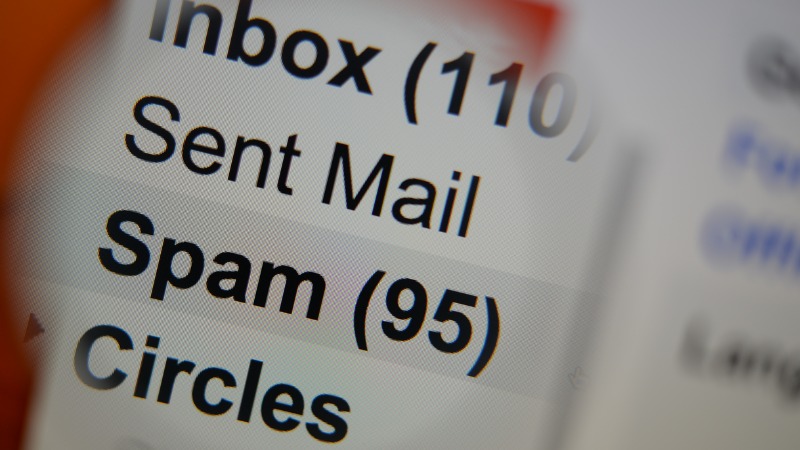
Plug-in filters
Sommige spamfilters moet je als “plug-in” aan je bestaande e-mailprogramma toevoegen. Je krijgt dan bijvoorbeeld in Outlook op je pc een extra werkbalk te zien met verschillende knoppen. Dat is zo voor SpamBully, Spamfighter en SpamSieve.
Dat werkt zo:
Je e-mailprogramma haalt je e-mails binnen en de extra plug-in-filter verplaatst spammails die de filter van je e-mailprovider gemist had naar een aparte folder. Staat er toch nog spam in je inbox of werd een legitieme mail ten onrechte naar de spamfolder verplaatst, dan kan je dat via de knoppen in de werkbalk aangeven. Zo train je de software. Hoe langer en hoe beter je de software traint, hoe groter de kans dat hij in de toekomst spammails zal herkennen.
Filters via een apart programma
Andere spamfilters, zoals MailWasher en Spamihilator moet je als apart programma op je pc installeren. Anders dan bij plugin-filters haalt je e-mailprogramma inkomende mails in dit geval nog niet direct binnen. Het is de bedoeling dat je je mails eerst laat controleren door de antispamsoftware, bijvoorbeeld door samen met je pc te laten opstarten. De software geeft aan welke mails spam zijn of laat de beoordeling door jou doen, zodat in je gewone mailbox uiteindelijk enkel legitieme mails terechtkomen.
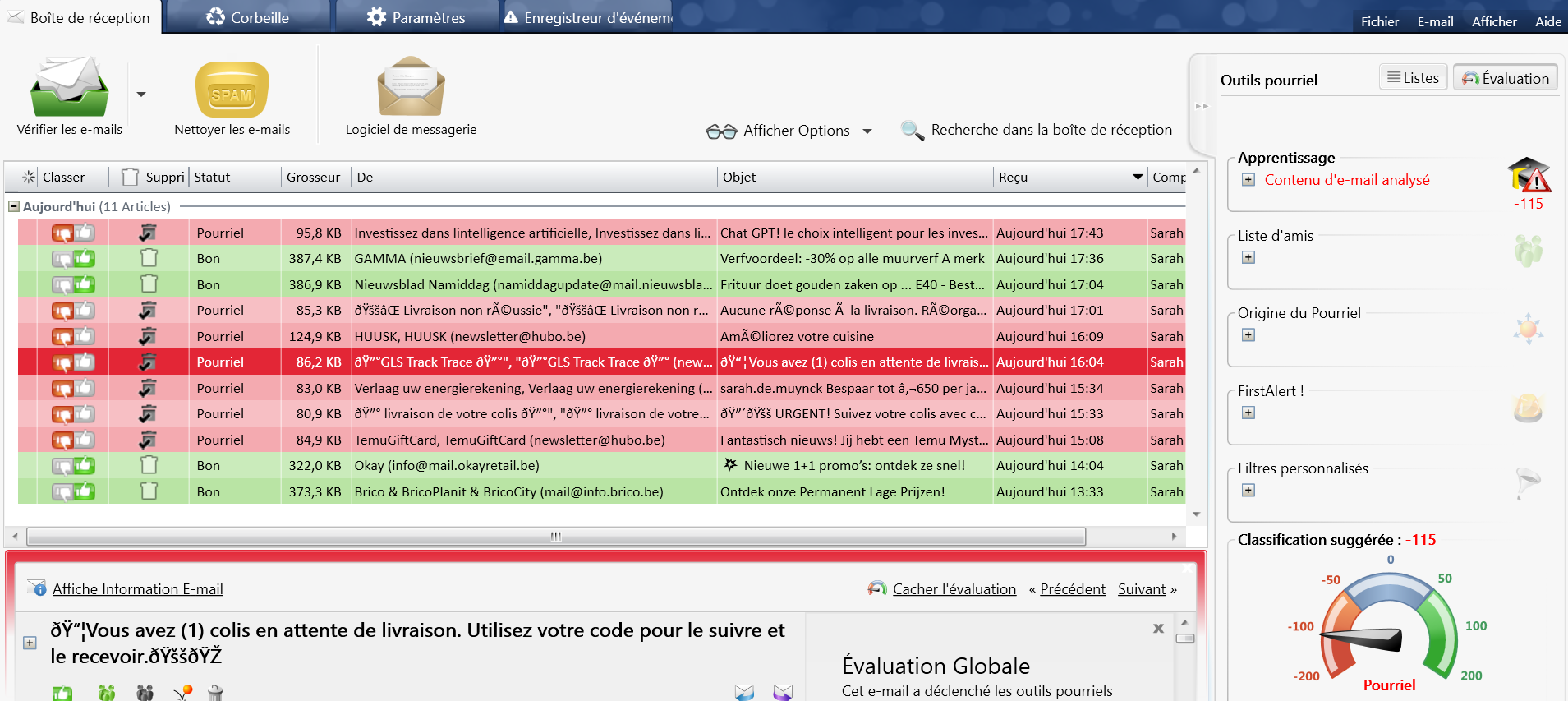
Ook standalone spamfilters rekenen op de bijdrage van hun gebruikers: zeker in het begin is het nodig om de tool te trainen door zelf aan te geven welke mails spam zijn of door eventueel foutieve beoordelingen van de tool te verbeteren. Na verloop van tijd zou de software steeds beter automatisch spammails moeten herkennen zodat je zelf minder correcties moet aanbrengen en spammails steeds vaker automatisch geblokkeerd worden.
Terug naar bovenOnze conclusies: wat is de beste gratis antispamsoftware?
Losse spamfilters zijn niet echt aan te raden.
“Als we er toch één moeten kiezen, is dat MailWasher (enkel voor Windows). MailWasher werkt los van een specifieke e-mailclient en bleek behoorlijk goed spam te herkennen. Maar probeer gerust zelf één of meerdere spamfilters uit, betalende programma’s hebben doorgaans een gratis proefperiode”, vat Maarten De Backer samen.
Waarom we geen spamfilters aanbevelen
Houd zeker rekening met volgende bedenkingen of beperkingen.
Ontworpen voor e-mailclients op één apparaat
De filtering gebeurt vanaf het toestel waarop je de software geïnstalleerd hebt, meestal een computer.
“Dat is een van de voornaamste nadelen. Stel dat je je e-mails leest op zowel je computer (met daarop de antispamsoftware) als je smartphone, dan worden de mails op je smartphone niet gefilterd zolang je niet eerst het programma op je computer hebt laten draaien”, merkt hij op.
Spamfilters die je als plug-in installeert, werken bovendien enkel met bepaalde e-mailclients (zoals Microsoft Outlook of Mozilla Thunderbird). Gebruik je enkel e-maildiensten via je browser, dan kan je deze niet gebruiken. Enkel MailWasher en Spamihilator komen dan in aanmerking.
Gebruiksgemak laat vaak te wensen over
Plugin-filters hebben dan wel als voordeel dat je maar één enkel programma hoeft te openen, tijdens onze test stootten we op heel wat compatibiliteitsproblemen.
Zo werkte Spamfighter nauwelijks met Mozilla Thunderbird ondanks vermeende ondersteuning. En SpamBully, dat nochtans met verschillende e-mailclients compatibel zou moeten zijn, bleek enkel te werken met het verouderde Windows Live Mail (sinds 2017 stopgezet).
Andersom hebben standalone filters geen last van compatibiliteitsproblemen, maar ze vereisen wel dat je je gewone e-mailprogramma verlaat voor elke interactie met de filter. Ook de interface oogt vaak weinig modern en doet vermoeden dat er sinds lange tijd weinig of geen aandacht meer gaat naar het ontwerp van de software.
Sommige filters (zoals Spamihilator) zijn daarnaast niet in staat om e-mails in HTML te tonen. Daardoor wordt enkel de onderliggende opmaakcode weergegeven, wat het gebruik lastig maakt.
Soms moeilijke installatie
Bij bepaalde spamfilters is de installatie – mede door incompatibiliteit met sommige e-mailclients – niet gemakkelijk.
Spamihilator is bijvoorbeeld opgezet als een lokale e-mailserver, die werkt tussen de e-mailclient van de gebruiker en de echte e-mailserver. Daar komt wat configuratiewerk bij kijken. Gebruik je Mozilla Thunderbird, dan gebeurt dat automatisch, maar wie Outlook wil gebruiken, moet alles zelf manueel doen.
Geen enkele software blokkeert spam perfect
Geen van de geteste programma’s bleek feilloos in het detecteren van spam. Noch kon de test ons helemaal overtuigen dat de losse spamfilters beter spam kunnen detecteren dan de ingebouwde filter van Google, Microsoft of Apple.
“Misschien zal sommige software beter presteren na langere tijd gebruik, maar dat konden we tijdens onze test niet nagaan,”, zegt onze expert.
MailWasher, onze keuze als je echt extra anti-spam bescherming wilt
MailWasher installeer je als apart programma op je Windows-pc. Je kunt dan je e-mails bekijken en laten filteren nog voor ze naar je pc gedownload worden.
Je mails worden eerst gefilterd door de spamfilter van je e-mailprovider. Vervolgens filtert MailWasher de spam die door de mazen van het is net geglipt. Met een gratis account, kun je één e-mailaccount extra laten filteren. Wil je dat voor meerdere accounts, dan moet je de betalende versie nemen.

Die heeft ook als voordeel dat je de mobiele app van MailWasher op je smartphone kunt installeren die je vervolgens kunt laten synchroniseren met je pc. Ongewenste mail als spam markeren kan je dan ook vanaf je smartphone. En in de betalende versie krijg je ook de prullenmand te zien waarin MailWasher de spammail plaatst.
Aangezien MailWasher na enig gebruik steeds vaker automatisch spammails herkent en naar de MailWasher spamfolder verplaatst, is de prullenmand handig om altijd te kunnen zien welke mails MailWasher als spam evalueerde. Indien nodig kan je foutieve beoordelingen altijd tenietdoen.
Terug naar boven

